Başlamak
Giriş
iPhone Unlocker, kilitli ekran parolasını kaldırmanız, Apple Kimliği kilidini açmanız, Ekran Süresi kısıtlama parolası oluşturmanız, MDM'nin yanı sıra iPhone, iPad veya iPod touch'ınızla halihazırda ilişkili olan iTunes yedekleme şifreleme ayarlarını kaldırmanız, Ekran Süresi parolasını atlamanız ve kaldırmanız için beş mod sağlar. iPhone/iPad'den kolaylıkla MDM.
Mod 1. Parolayı Sil
Cihaz şifresini unutursanız veya cihazınız kilitliyse, devre dışı bırakılırsa, ekran kırılırsa, Şifreyi Sil fonksiyonu iPhone, iPad veya iPod touch üzerindeki şifreyi silmenize ve cihazınıza erişmenize yardımcı olabilir.
Not:
1. Kilit ekranı parolasını silmek tüm verilerinizi siler.
2. Cihazınız en son iOS sürümüne güncellenecektir.
1. Adım Aiseesoft iPhone Unlocker'ı başlat
İPhone Unlocker'ı başlatın ve Parolayı Silme modu.

2. Adım Cihazınızı bir USB kablosuyla bilgisayara bağlayın
Tıkla Başlama şifre silme işlemini başlatmak için düğmesine basın.

Cihazınızı bir USB kablosuyla bilgisayara bağlayın.

3. Adım Cihaz bilgilerinizi doğrulayın
Kilidi açmadan önce cihaz bilgilerinizi onaylayın ve ardından Başlama Devam etmek için

4. Adım Ürün yazılımı paketini indir
Ardından, program parolayı silmek için ürün yazılımı paketini indirmeye başlayacaktır. Biraz zaman alacak, lütfen sabırla bekleyin.

Ürün yazılımı indirildiğinde, işlemi onaylamanız için bir açılır pencere açılacaktır. Ekrandaki uyarıları dikkatlice okuyunuz, “0000” girerek onaylayınız ve Kilidini açmak Devam etmek için düğmesine.

Ardından İleri düğmesine tıklamanız ve Kilit Açıcının ekran şifresini silmeye başlamasına izin vermeniz gerekir.
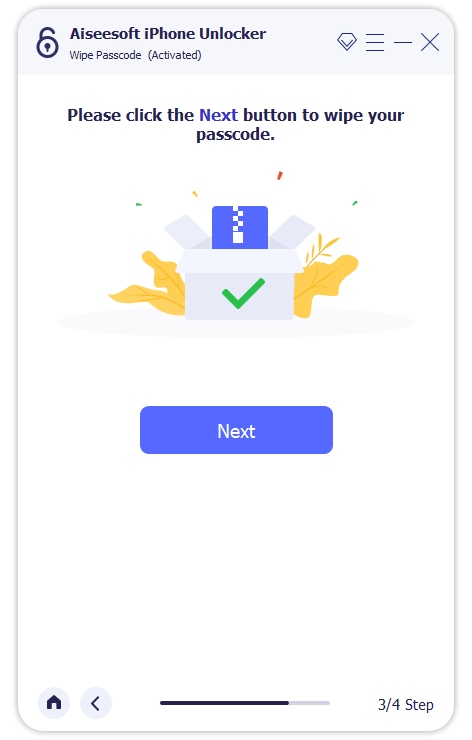
Kilit açma sırasında cihazınızın bağlı olduğundan emin olun. Birkaç dakika sonra cihazınızın ekran şifresi silinecektir.

Mod 2. Apple kimliğini kaldır
Apple Kimliğini Kaldır modu, Apple Kimliği ve iCloud hesabını iPhone, iPad veya iPod touch'tan kaldıracaktır.
Not:
1. Apple kimliğini kaldır tüm verilerinizi siler.
2. Lütfen işlem sırasında cihazınızı bağlı tutun.
3. Cihazınızdaki tüm içeriği ve ayarları silmeyin, aksi takdirde orijinal Apple Kimliğine kalıcı olarak bağlanacaktır.
4. Cihazınızı güncellemek veya geri yüklemek için iTunes'u kullanmayın, aksi takdirde orijinal Apple Kimliğinden kalıcı olarak engellenir.
1. Adım Aiseesoft iPhone Unlocker'ı başlat
Bilgisayarınızda iPhone Unlocker'ı başlatın ve Apple kimliğini kaldır modu.
2. Adım İOS aygıtınızı bir USB kablosuyla bilgisayara bağlayın.
İOS aygıtınızı bir USB kablosuyla bilgisayara bağlayın. Cihazınız algılandıktan sonra cihazınızda Güven'e dokunmanızı hatırlatır.
3. Adım Apple kimliğini kaldır
İşlemi başlatmak için Başlat düğmesine tıklayın.

Durum 1 iPhone'umu Bul devre dışıysa
İPhone'umu Bul özelliği iOS aygıtınızda devre dışı bırakılmışsa, iPhone Unlocker doğrudan Apple Kimliğinizi kaldırmaya başlar. Bir süre bekleyin, Apple Kimliğiniz ve iCloud hesabınız kaldırılacak.
Durum 2 iPhone'umu Bul etkinse
İPhone'umu Bul cihazınızda etkinse, cihazınızdaki tüm ayarları sıfırlamanız gerekir. Cihazınızda şu adrese gidin: Ayarlar> Genel> Sıfırla. Seçmek Tüm Ayarları Sıfırla Devam etmek için. Parolayı girmeniz gerekiyorsa, lütfen parolayı girin ve Tüm Ayarları Sıfırla'yı onaylayın.

Cihazınız iOS 11.4 ve sonraki sürümlerde çalışıyorsa, İki faktörlü kimlik doğrulamanın açık olup olmadığını kontrol etmeniz gerekir. Etkinleştirildiğinde, oturum açarken kimliğinizi doğrulamak için güvenilir cihazlarınız ve telefon numaralarınız kullanılır. Değilse, açmalısınız. Ayarlar, dokunun Apple kimliği, Daha sonra Şifre ve güvenlik. Şimdi İki faktörlü kimlik doğrulama seçeneğini bulun ve açın. Bundan sonra, programa geri dönün ve girin 0000 onaylamak.
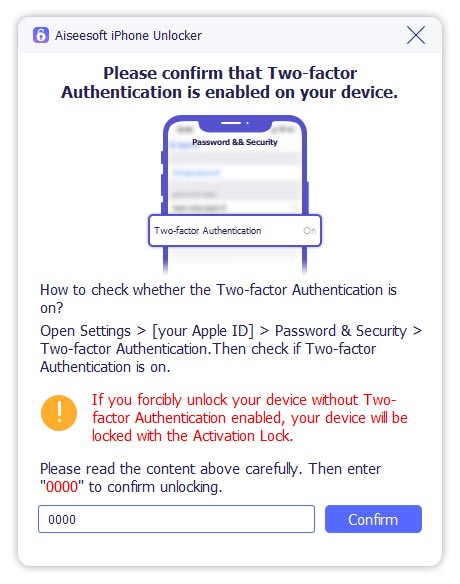
Ardından program, cihazınızın modelini otomatik olarak algılayacaktır. Burada şu bilgileri onaylamanız gerekir: Cihaz Kategorisi, Cihaz Tipi ve Cihaz Modeli. Ardından, üzerine basın Başlama Firmware paketini indirmeye başlamak için düğmesine basın.
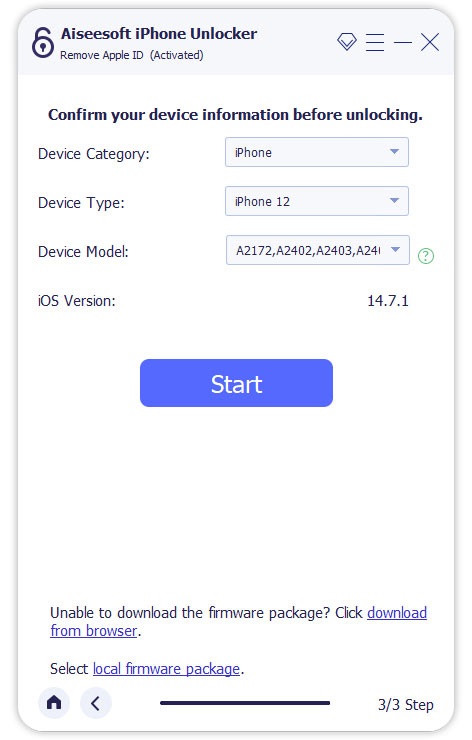
Ve üretici yazılımı paketini indirip doğrulamak birkaç dakika sürecektir.

İşlem tamamlandığında Apple Kimliği ve iCloud hesabı cihazınızdan kaldırılır. Artık cihazınızı başka bir Apple Kimliği veya yeni bir tane ile ayarlayabilirsiniz.

Mod 3. Ekran ZAMANI
Ekran Saati modunun yardımıyla Ekran Saati şifresinin kilidini açabilir ve veri kaybetmeden Kısıtlamalar şifresini alabilirsiniz.
Not:
1. Cihazınızı normal şekilde taramak için iTunes'un bilgisayarınıza yüklenmesi gerekir ve iTunes sürümünün en son sürüm olduğundan emin olun.
2. Ekran Süresi parolasını kaldırmak için önce iPhone/iPad'imi Bul özelliğinin devre dışı bırakılması gerekir.
3. Ekran Süresi şifresini açtıktan sonra, cihazınızı veri kaybı olmadan yeniden kurmanız gerekir.
1. Adım Aiseesoft iPhone Unlocker'ı başlat
Bilgisayarınızda iPhone Unlocker'ı açın ve Ekran ZAMANI modu.
2. Adım İOS aygıtınızı bir USB kablosuyla bilgisayara bağlayın.
İOS cihazınızı bir USB kablosuyla bilgisayara bağlayın.
3. Adım Ekran Süresi Parolasını Kaldır
Tıkla Başlama Devam etmek için

Durum 1 iOS 12 veya sonraki sürümlerde Ekran Süresi Parolasını Kaldır
Cihazınız iOS 12 veya sonraki bir sürümde çalışıyorsa ve iPhone'umu / iPad'imi Bul devre dışı bırakılmışsa, bu program hemen cihazınızdaki Ekran Saati şifresinin kilidini açmaya başlar. Bir süre bekledikten sonra Ekran Saati şifresi kaldırılır.
Ekran Saati şifresinin cihazınızdan tamamen kaldırıldığından emin olmak için cihazınızı yeniden ayarlamak için ekrandaki talimatları izlemeniz gerekir.

Durum 2 iOS 11 veya Önceki Sürümlerde Kısıtlama Parolasını Alın
Cihazınız iOS 11 veya önceki sürümlerde çalışıyorsa ve iTunes yedeklemenizin şifresi çözülmediyse, Kısıtlamalar şifresini doğrudan alabilirsiniz. Ancak iTunes yedeklemeniz şifrelenmişse, devam etmek için yedeklemenin şifresini çözmek için şifreyi girmeniz gerekir.
Kısıtlamalar şifresini kurtarmak birkaç saniye sürecektir, lütfen sabırla bekleyin. Bundan sonra Kısıtlamalar şifrenizi sıfırlayabilirsiniz.

Mod 4. MDM'yi kaldır
iPhone'unuzdaki tüm özelliklere erişmek ve veri kaybetmeden iPhone'unuzdan MDM'yi kaldırmak istiyorsanız, MDM'yi Kaldır modunu kullanabilirsiniz.
1. Adım Aiseesoft iPhone Unlocker'ı çalıştırın
Lütfen bilgisayarınıza indirip yükledikten sonra Aiseesoft iPhone Unlocker'ı başlatın.
2. Adım MDM'yi Kaldır'ı seçin
Sonra, gidebilirsiniz MDM'yi kaldır doğrudan düğme.
3. Adım iPhone/iPad'i Bilgisayara Bağlayın
Bundan sonra, iOS cihazlarınızı bilgisayarınıza bağlamak için lütfen bir USB kablosu kullanın ve üzerine dokunun. Güven iPhone/iPad'inizde.
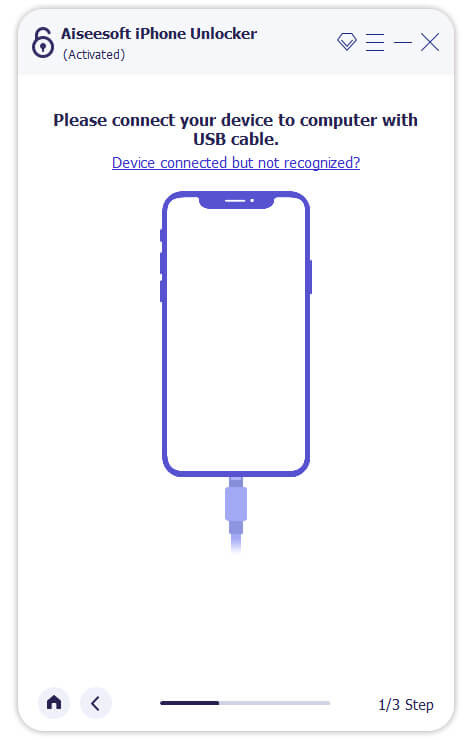
Cihazınız bilgisayara başarılı bir şekilde bağlandıktan sonra aşağıdaki resimdeki gibi bir ekran ile karşılaşacaksınız. Daha sonra tıklayın Başlama MDM'yi kaldırmak için düğme.
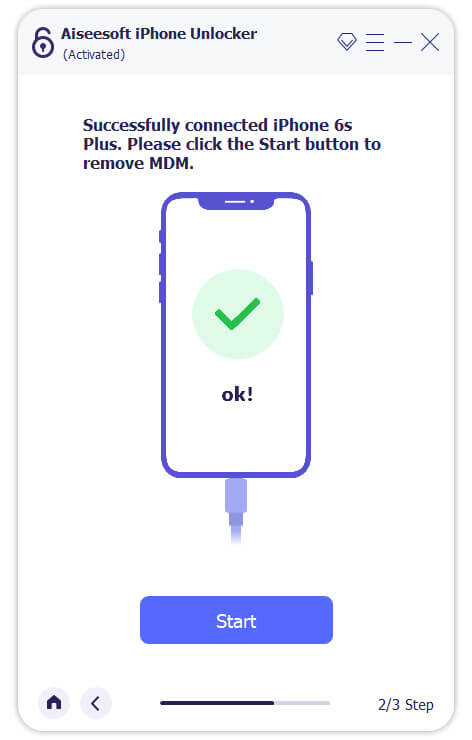
4. Adım MDM'yi iPhone/iPad'den kaldırın
Aygıtınız iPhone/iPad'imi Bul'u açmadıysa, MDM otomatik olarak kaldırılır. Ardından cihazınız otomatik olarak yeniden başlayacak ve iPhone/iPad'inizi kısıtlama olmaksızın kullanabilirsiniz.
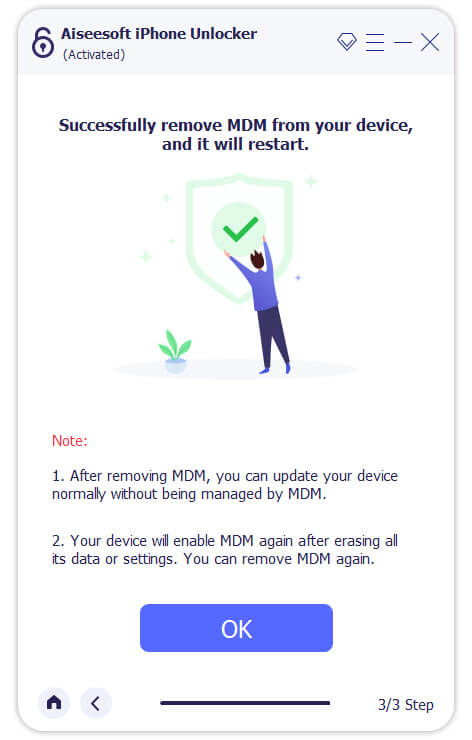
Cihazınız iPhone/iPad'imi Bul'u açarsa, program iPhone/iPad'imi Bul'u kapatmanız için size rehberlik eder: aç Ayarlar aygıtınızda, Apple Kimliği adınızı tıklayın, seçin Benim Bulve kapat Benim Bul Apple Kimliği parolanızı girerek. Kapattıktan sonra, program MDM'yi cihazınızdan kaldıracaktır.
Not:
Kapatma sırasında Benim Bul cihazınızda, Aiseesoft iPhone Unlocker cihazınızdan herhangi bir bilgi toplamaz.
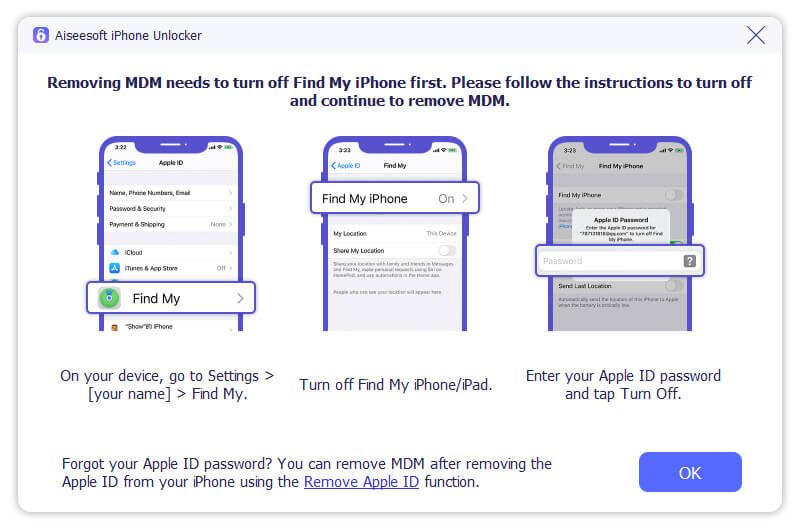
Mod 5. Yedek Şifreleme Ayarlarını Kaldır
iTunes aracılığıyla iPhone/iPad/iPod yedeklemesini kontrol etmek, senkronize etmek ve güncellemek istiyor ancak iTunes yedekleme şifresini unutuyorsanız, Yedekleme Şifrelemesini Kaldır Ayarlarını kullanabilirsiniz.
Not:
1. Kaldırma işlemini tamamladıktan sonra, yedeklemelerinizi yönetmek ve iTunes'daki parolaları değiştirmek için parola kısıtlamaları kaybolacaktır.
2. Parolayı kaldırmaya başlamadan önce iTunes'un yerel yedeklemeyi şifrelemesini etkinleştirdiyseniz, tüm şifrelenmiş yedeklemeler kaybolmaz ve değiştirilmez.
3. Parola kaldırmayı desteklemek için önce iPhone/iPad'imi Bul kapatılmalıdır.
4. Herhangi bir hata durumunda iTunes'u tüm süreç boyunca açmayın ve kullanmayın.
5. iOS cihazınızın kilidinin açılması ve tüm ayarlar için bilgisayara bağlanması gerekiyor.
1. Adım Aiseesoft iPhone Unlocker'ı başlat
Bilgisayar modelinize göre Aiseesoft iPhone Unlocker'ı indirin ve yükleyin. Sonra girin Yedek Şifreleme Ayarlarını Kaldır modu.
2. Adım Cihazınızı bir USB kablosuyla bilgisayara bağlayın
USB kablosu konektörlerini iOS cihazınıza ve bilgisayarınıza takın. Cihazınız algılandıktan sonra öğesine dokunun. Güven Devam etmek için ekranda
3. Adım Yedek şifreleme ayarlarını kaldır
Ekrandaki ipuçlarını izleyin ve Başlama düğmesine basın.
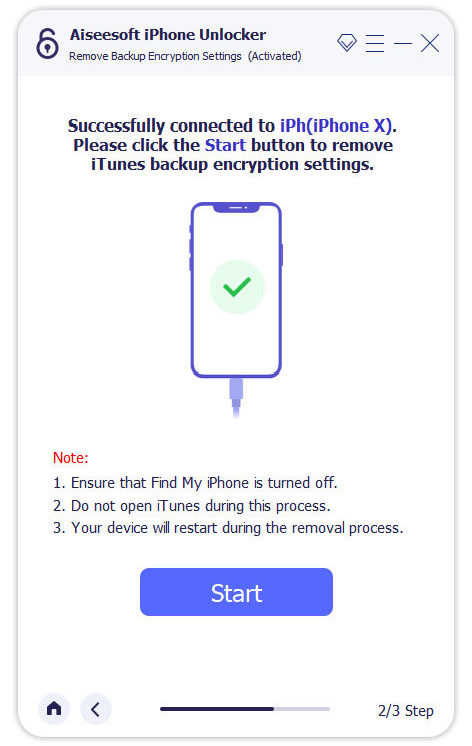
Durum 1 iOS cihazınız kilitli
iPhone, iPad veya iPod Touch'ınız kilitliyse, bildirim penceresinde önce cihazınızın kilidinin açılması istenecektir. Bağlantıyı sağlamak için cihazınızın kilidini açın.
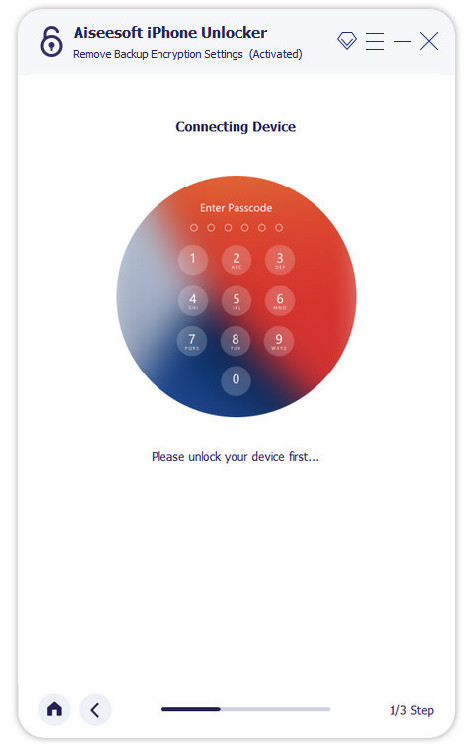
Durum 2 iPhone/iPad'imi Bul açık.
Mobil cihazlarınızda iPhone veya iPad'imi Bul'u etkinleştirdiyseniz, önce cihazınızda ayarı devre dışı bırakmanız gerekir. git ayar > genel > iPhone'u Aktarın veya Sıfırlayın > Tüm İçeriği ve Ayarları Sil. Sıfırlamayı onaylamak için talimatları izleyin.
Durum 3 iPhone/iPad'imi Bul kapalı.
Aygıtınızda iPhone/iPad'imi Bul'u kapattıysanız, lütfen kaldırma işlemi sırasında iTunes'u açmamayı unutmayın. Ve bu program işlem sırasında cihazınızı otomatik olarak yeniden başlatacaktır.
Yedek şifreleme ayarlarının kaldırılması birkaç dakika sürebilir.
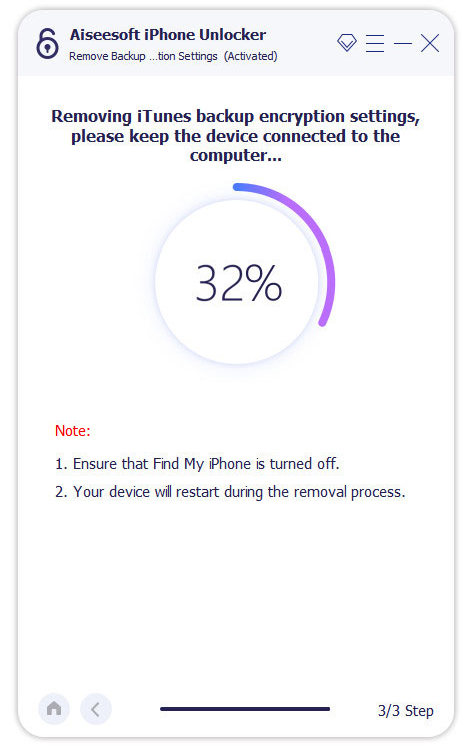
İşlem tamamlandığında, iTunes yedekleme şifreleme ayarlarınız cihazdan kaldırılacaktır. Ve yeni bir yedekleme oluşturmakta ve iTunes yedekleme parolasını değiştirmekte özgürsünüz.
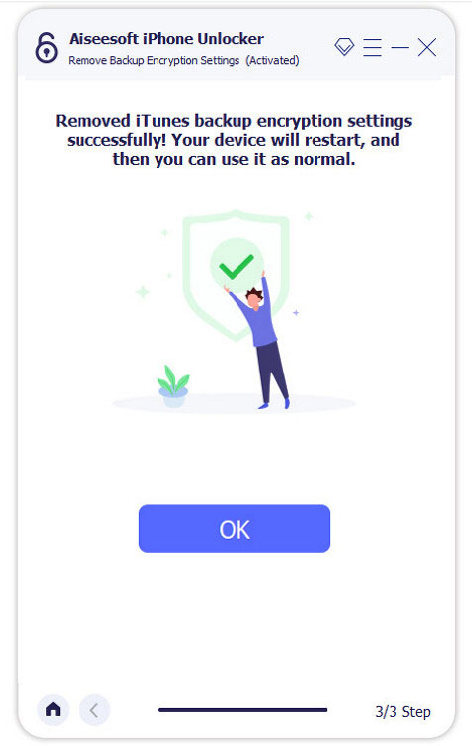
-
İndirmeden iCloud Nasıl Açılır
Bu makale, iCloud kilidi ile iki farklı yöntemle iCloud kilidini açmanıza yardımcı olur ve ilgileniyorsanız kaçırmayın.
 Yazar: Louisa Beyaz | 07.07.2017
Yazar: Louisa Beyaz | 07.07.2017 -
Nasıl atlamak için Android telefon kilidini nasıl on şifre, PIN veya Desen kilidi unuttum
Android telefon kilidini nasıl? Bu eğitici, unutulmuş Android şifresini, PIN kodunu veya kilit ekranı desenini atlamanıza yardımcı olabilir.
 Yazar: amanda kahverengi | 07.07.2017
Yazar: amanda kahverengi | 07.07.2017 -
Samsung Galaxy S4 / S5 / S6 için Engellemeyi Kaldır
Samsung Galaxy S4 / S5 / S6 kilidini nasıl açacağınızı bilmek ister misiniz? Bu makalede, Samsung Galaxy S4 / S5 / S6'nın engellenmesini kaldırmak için basit yöntemler anlatılmaktadır. Şimdi öğrenmeye başlayın.
 Yazar: İris Walker | 07.07.2017
Yazar: İris Walker | 07.07.2017 -
Samsung Galaxy S6 / S5 / S4 / Not 4 Parola olmadan nasıl açılır
Samsung Galaxy S6 / S5 / S4 / Note 4 kilidini açmak ister misiniz? Bu makaleyi kontrol edebilir ve uygun çözümü bulabilirsiniz. Ayrıca, burada saygın bir Kırık Android Veri Kurtarma önerilir.
 Yazar: İris Walker | 28.03.2017
Yazar: İris Walker | 28.03.2017 -
Samsung Bootloader Kilidini Açma Hakkında Tam Kılavuz
Bootloader nedir? Bir Samsung Galaxy telefonunda bootloader nasıl açılır? Bu makaleden Samsung bootloader kilidini açma hakkında bilgi edinin.
 Yazar: İris Walker | 01.04.2017
Yazar: İris Walker | 01.04.2017 -
Ücretsiz Kilit Açma Kodları - Cep telefonunuzun kilidini açın
Samsung, LG, Nokia, iPhone vb.Gibi cep telefonlarında SIM kart kodlarının kilidini nasıl açabilirim? Telefonunuz için ücretsiz kodlarla SIM'in kilidini açmak için bu yayını okuyun.
 Yazar: İris Walker | 13.07.2017
Yazar: İris Walker | 13.07.2017 -
Top 4 Ücretsiz Cep Telefonu Kilidini Kod Jeneratörleri
Pasaj, birincil servis sağlayıcısının kilidini açmanıza yardımcı olmak için en iyi 4 ücretsiz cep telefonu kilit açma kodu üreteci ile tanıştırır.
 Yazar: İris Walker | 26.12.2017
Yazar: İris Walker | 26.12.2017 -
Samsung Galaxy S6 / S5 / S4 / Not 5/4/3 ve daha fazlasını açmak için Ücretsiz SIM Ağı Kilit Açma PIN kodunu alın
AT&T veya T Mobile için ücretsiz bir SIM ağ kilit açma pimi almak ister misiniz? Bu yazıyı okuyun ve SIM ağ kilidini açma PIN kodlu Samsung Galaxy S6 / S5 / S4 / S3, HTC One cihazınızın kilidini açmayı öğrenin. Bu çok kullanışlı.
 Yazar: İris Walker | 24.10.2016
Yazar: İris Walker | 24.10.2016 -
iPhone Etkinleştirme Kilidi ve Kalıcı Kilit Açma iPhone Kilidi Kaldırma
Hırsız koruması eklemek için iPhone etkinleştirme kilidinin sık sorulan sorularının ayrıntılı çözümlerini alın. Aktivasyon kilidinde kilitli iPhone'u kolay ve hızlı bir şekilde atlayın.
 Yazar: Louisa Beyaz | 24.10.2017
Yazar: Louisa Beyaz | 24.10.2017 -
5 En İyi iPhone Yedekleme Unlocker Yazılımı (Ücretsiz ve Ücretli)
iPhone Backup Unlocker araçları, şifreleri unuttuğunuzda iTunes yedeklemelerini geri yüklemenizi sağlar. İPhone yedekleme şifrenizin şifresini çözmenize yardımcı olmak için size en iyi 5 iPhone yedekleme kilidini açma yazılımını (ücretsiz ve ücretli) tanıtacağız.
 Yazar: Nicole Jones | 17.08.2018
Yazar: Nicole Jones | 17.08.2018 -
Başka bir taşıyıcı ile kullanmak için Verizon Telefon kilidini nasıl
Verizon, satın aldıktan sonraki ilk günler için akıllı telefonları kilitlemeyi tercih ediyor. Başka bir operatör kullanmak için bir Verizon iPhone veya Android telefonun kilidini açmanıza yardımcı olacak birkaç yol paylaştık.
 Yazar: Nicole Jones | 14.08.2019
Yazar: Nicole Jones | 14.08.2019 -
Şifre olmadan iPod touch kilidini 4 Etkili Yolları
İPod touch nasıl açılır? Bu yazı, iPod ekran kilidini açma kodunu unuttuğunuzda iPod touch 4/6/5/4, iPod Classic, iPod nano'nun kilidini açmak için 3 etkili çözüm göstermektedir.
 Yazar: İris Walker | 07.07.2017
Yazar: İris Walker | 07.07.2017 -
Kriket Kablosuz Kilitli iPhone kilidini açmak için en iyi 3 iPhone Unlocker
Kriket iPhone 6 ABD'nin kilidi açılamıyor mu? Neşelendirmek! İşte Kriket kısıtlamalarını kolayca kaldırmak ve makul fiyatlarla kalıcı SIM içermeyen cihaz almak için en iyi 3 iPhone kilidi.
 Yazar: Louisa Beyaz | 07.07.2017
Yazar: Louisa Beyaz | 07.07.2017 -
İPhone 8/7/6/5/4 / X'te iCloud Aktivasyon Kilidini Kaldırma (Parola Olmadan Bile)
İPhone 6s / 6 / 5s / 7/8 / X / 4'te iCloud kilidi nasıl kaldırılır? Hala iCloud girişinde mi kaldınız? İOS 12/11/10/9'da iCloud etkinleştirme kilidini bu sayfadan nasıl atlayacağınızı veya kaldıracağınızı öğrenin.
 Yazar: Louisa Beyaz | 27.04.2015
Yazar: Louisa Beyaz | 27.04.2015 -
İOS 8/9/10 için iCloud Kilidini Atlama veya Kilidini Açma
Bazı nedenlerden dolayı iCloud kilidi? İPhone veya iPad'iniz için yeni bir kullanım almak amacıyla iCloud kilidini atlayın veya kaldırın.
 Yazar: Louisa Beyaz | 18.10.2016
Yazar: Louisa Beyaz | 18.10.2016



